Annons
Sex år efter att Chris Messina först introducerade hashtaggen har den tagits över Internet och används på Twitter, Facebook, Instagram, Google+, Flickr och andra platser. Det grundläggande syftet med en hashtagg är naturligtvis att hitta en lista med alla inlägg om ett visst ämne.
Vi har redan berättat varför hashtags är nyckeln till att nå en bredare publik Hashtags - nyckeln till att nå en bredare målgrupp på TwitterHashtags har tagit sig över sociala nätverk, men det finns ingenstans de lyser mer än på det sociala nätverket där de först startade - Twitter. Funktionen, som först introducerades av en Twitter-användare, har ... Läs mer och hur man använder hashtags effektivt på Twitter HUR DU: Använd Twitter Hashtags effektivt Läs mer . Du kan också använda tjänster som Tagboard för att söka hashtags över sociala nätverk.
Så jag tänkte, varför inte ta ut den från webbtjänster som redan integrerar den och tillämpa den ödmjuka hashtaggen på andra områden där det kan hjälpa till att göra saker lätt att hitta? Så här kan du använda hashtags på nya sätt för att göra dina digitala sökare enklare.
Gör mobila meddelanden sökbara
WhatsApp är ett oerhört populärt mobil-meddelanden-app över plattformar, Bättre än textmeddelanden & gratis - WhatsApp för Android recenseradEtt ögonblick av introspektion, snälla: Vad gör du oftare - ring personer som använder din telefon eller sms? Jag skulle satsa på att det är det senare. För många är sms mer bekvämt än att ringa ... Läs mer och nyligen började till och med stödja röstmeddelanden. Men medan den har inbyggd sökfunktionalitet, har det inte ett sätt för dig att enkelt markera ett meddelande i en chatt som viktigt, så att du kan hänvisa till det senare.
En hashtagg kan lösa detta problem. När någon skickar ett meddelande som du vill hänvisa till senare, skriver du bara och skickar meddelandet "#important". Senare, när du söker, behöver du bara slå upp den här taggen utan att behöva komma ihåg några nyckelord från meddelandet.
Detta system kan också användas riktigt bra för att skapa inköpslistor. Generellt kanske du kommer ihåg ett objekt du måste hämta och meddela din bättre hälft eller din rumskamrat om det. Men när du fortsätter meddelanden med varandra, går det förlorat någonstans i dina chattloggar. Nästa gång lägger du bara till en hashtagg till ditt meddelande.
Till exempel:
“12 ägg #shopping”
"Lättmjölk. ENDAST skummjölk, inte fullfett #shopping ”
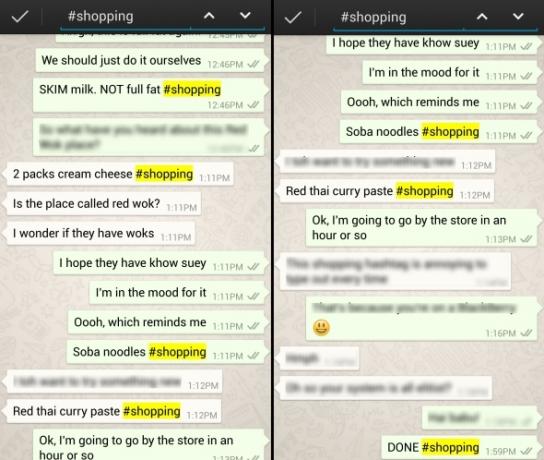
När du går till butiken, behöver du bara starta chatten och söka efter #shopping. Fortsätt bara slå upp-knappen för att se artiklarna.
När du är klar med din shopping skickar du ett meddelande som säger “DONE #shopping”. Detta fungerar som avgränsningen mellan två listor, så du vet att när du når den hashtaggen så har varje listobjekt redan tagits hand om det.
Detta tips bör fungera med alla mobila meddelanden app eller SMS så länge det har bra sökfunktioner.
Lägg till starka sökningar till e-postmeddelanden
Jag älskar absolut Gmail. Men om det finns en funktionalitet jag önskar, skulle det vara möjligheten att lägga till taggar i mina e-postmeddelanden så att jag lättare kan söka efter dem.
Misför mig inte, Gmail har redan den bästa sökningen där ute, men många gånger får jag eller skickar ett e-postmeddelande som har mycket få nyckelord, eller bara en länk eller foton. När jag sedan vill hitta det e-postmeddelandet igen senare, är det som att leta efter en nål i en höstack. Naturligtvis kan jag bara lägga till hashtags till varje e-post, men det kan se konstigt ut, särskilt i ett halvformellt meddelande.
Så jag kom med ett enkelt hack som löser mitt problem: osynliga hashtags!
När du är klar med att skriva ett e-postmeddelande trycker du bara på Enter ett par gånger efter att du loggat ut. Skriv ner alla hashtags du vill, välj alla hashtags och ändra textfärgen till vit - voila, du har osynliga hashtags.
Till exempel: Du måste skicka ett e-postmeddelande till din chef Mark om "Project X", som är en del av det större "System A". Meddelandet är att du behöver honom för att titta igenom vad du har gjort. Så här taggar du det så att det dyker upp tillsammans med alla dina e-postmeddelanden om projektet och systemet:
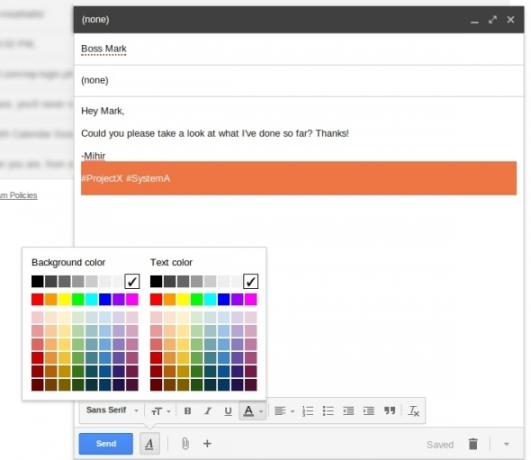
I det här exemplet har textfärgen på #ProjectX och #SystemA ändrats till vit. När du behöver hitta e-postmeddelandet senare söker du bara efter hashtaggen i Gmail.
Pro-tips: Gör dina hashtags en grammatisk korrekt som möjligt. Det är inte bara lättare att komma ihåg riktiga ord, utan du kommer också att undvika den skarpa röda linjen under ordet, vilket kan tippa din mottagare att du har lagt till den osynliga taggen.
Denna hack är inte begränsad till Gmail och bör fungera med alla e-posttjänster som har en stark sökmotor.
Markera information och rekommendationer i chattloggar
När det gäller vilken film jag ska titta på nästa, musik jag ska lyssna på, eller böcker eller artiklar jag ska läsa, så litar jag alltid på vännernas rekommendationer. Och alltid händer dessa rekommendationer vanligtvis när du pratar med Google Hangouts (tidigare känd som GTalk).
Du måste ha upplevt det här scenariot: Du är mitt i en konversation när en vän säger: "Hej, har du sett Breaking Bad? Det är fantastiskt!" Eller så kommer det att delas en artikel som du är för lat för att klicka på och bokmärke, men som inte har tid att läsa just nu.
Här är tre hashtags som kommer att bli dina nya bästa vänner: #WatchThis (för videor och filmer), #HearThis (för låtar och musik) och #ReadThis (för artiklar och böcker).
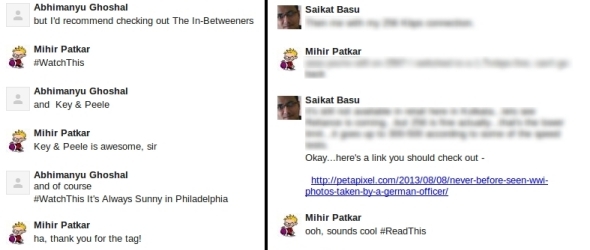
När en vän rekommenderar något eller delar en länk som du vill komma tillbaka till senare skriver du snabbt rätt hashtag.
Så i ovanstående scenario skulle det vara:
Vän: Hej, har du sett Breaking Bad? Det är fantastiskt!
Jag: Ja? Cool, kommer att prova. #Kolla på detta
Senare, när jag har lite tid och letar efter något att titta på, läsa eller lyssna på, behöver jag bara ladda chattloggar söker efter den hashtaggen i citat (dvs. "#watchthis", "#readthis", "#hearthis") - det visar varje chatt jag har använt det i. Det är viktigt att söka med offert eller så får du varje chatt och e-post som har ordet "titta" eller "detta".

Detta trick är inte begränsat till webbversionen av Hangouts; det fungerar också på mobila enheter. Du kan till och med använda den när du chattar på din smartphone och senare söka efter den i en stationär webbläsare. Dessutom kan den teoretiskt användas med alla chattjänster som har sökbara chattloggar, även om jag inte har provat andra.
Du kan också skapa dina egna hashtags för andra ändamål, kom bara ihåg att hålla dem unika eftersom Gmail kraftfulla sökning kommer att göra det svårt om du använder vanliga ord.
Använder du hashtags på coola sätt för att göra dina digitala sökningar enklare? Vi vill gärna veta om dem. Släpp en rad i kommentarerna nedan!
Bildkredit: misspixels
Mihir Patkar skriver om teknik och produktivitet när han inte binge titta på återkörningar.


